本ページ内には広告が含まれます
ここではiPod touchでfacebook(フェイスブック)を設定(サインイン)する方法を紹介しています。
![]() iOS6をインストールしたiPod touchでは、設定画面からFacebook(フェイスブック)を設定(サインイン)することで、"通知センター"や標準アプリ(アップル純正アプリ)から直接Facebookに投稿することができます。
iOS6をインストールしたiPod touchでは、設定画面からFacebook(フェイスブック)を設定(サインイン)することで、"通知センター"や標準アプリ(アップル純正アプリ)から直接Facebookに投稿することができます。
* iPod touchでFacebook(フェイスブック)を設定(サインイン)するにはWi-Fiへの接続が必要です。
目次:
![]() Facebook(フェイスブック)を設定(サインイン)する
Facebook(フェイスブック)を設定(サインイン)する
![]() Facebook(フェイスブック)をサインアウトする
Facebook(フェイスブック)をサインアウトする
iPod touchでFacebook(フェイスブック)を設定(サインイン)します。Facebook(フェイスブック)にサインインすることで、iPod touchの"通知センター"や標準アプリ(「写真」「Safari」「マップ」等)から直接Facebookに投稿することが可能になります。
1. Facebook(フェイスブック)のサインイン画面を表示する
iPod touchのホーム画面から「設定」をタップし、「設定」一覧画面から「Facebook」を選択します。
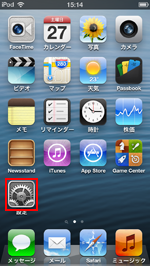
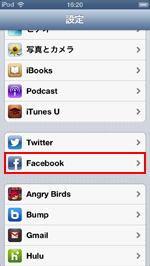
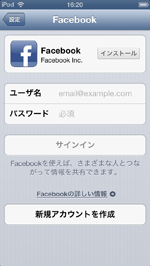
![]() Facebook(フェイスブック)のアカウントがない場合
Facebook(フェイスブック)のアカウントがない場合
Facebook(フェイスブック)のアカウントを持っていない場合、画面下部の「新規アカウントを作成」をタップすると、新規アカウントの作成画面を表示できます。
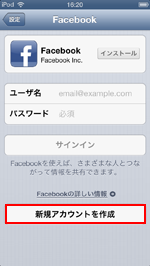
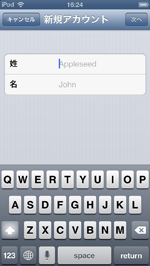
2. Facebook(フェイスブック)にサインインする
「ユーザー名」および「パスワード」を入力し、「サインイン」をタップします。「Facebookにサインインすると:」からFacebookにサインインするとできることを確認できます。「サインイン」をタップすると、Facebookにサインインできます。
公式アプリ「Facebook」アプリをインストールしていない場合は、インストールの確認メッセージが表示されますが、インストールしなくても、Facebookにサインインすることは可能です。
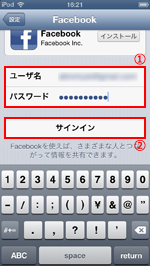
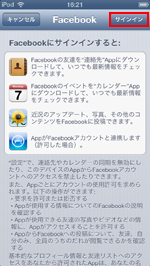
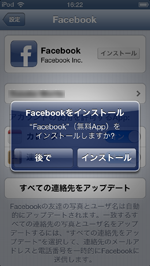
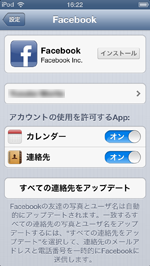
![]() Facebookの"イベント"をiPod touchの「カレンダー」アプリに追加したい場合
Facebookの"イベント"をiPod touchの「カレンダー」アプリに追加したい場合
「アカウントの使用を許可するApps:」の「カレンダー」を「オン」にすることで、Facebook(フェイスブック)のイベントをiPad touchの「カレンダー」アプリに追加できます。
![]() Facebookの"友達"をiPod touchの「連絡先」アプリに追加したい場合
Facebookの"友達"をiPod touchの「連絡先」アプリに追加したい場合
「アカウントの使用を許可するApps:」の「連絡先」を「オン」にすることで、Facebook(フェイスブック)の友達をiPad touchの「連絡先」アプリに追加できます。
3. 通知センター/標準アプリからFacebookに投稿する
iPod touchでFacebook(フェイスブック)にサインインすると、"通知センター"や標準アプリ(写真、Safari等)からFacebookに投稿できるようになります。
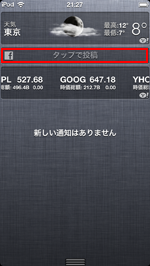
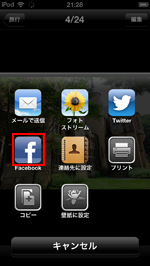
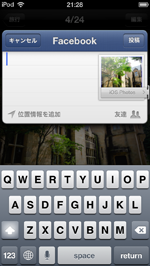
iPod touchでFacebook(フェイスブック)からサインアウトします。「設定」の「Facebook」から「名前」をタップします。アカウント画面で「アカウントを削除」をタップすることで、iPod touchからアカウントが削除され、サインアウトすることが可能です。サインアウトすると、iPod touchからFacebookへの投稿はできなくなります。
Facebookの友達を「連絡先」アプリに追加している場合は、そのまま連絡先情報を残すか、削除するかを選択します。
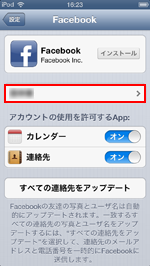
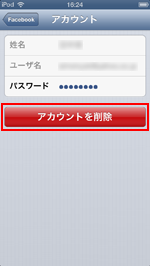
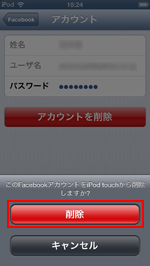
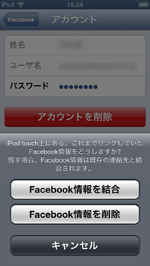
【Amazon】人気のiPhoneランキング
更新日時:2026/1/6 8:00
【Amazon】人気Kindleマンガ
更新日時:2026/1/6 8:00